शीर्ष 4 तरीके आइट्यून्स त्रुटि 11503 को ठीक करने के लिए
आपको एक संदेश मिल सकता है "खरीद नहीं सका[एप्लिकेशन का नाम]। एक अज्ञात त्रुटि हुई (11503) ”। ज्यादातर मामलों में, आइट्यून्स अज्ञात त्रुटि 11503 तब होती है जब आप आईट्यून्स स्टोर से खरीदी गई सामग्री को डाउनलोड करने की कोशिश करते हैं, अपने ऐप को अपडेट करते हैं या आईट्यून्स 12.72 अपडेट स्थापित करते हैं। आम तौर पर, यह समस्या स्वयं हल हो जाएगी, लेकिन यदि आप अपवाद हैं, तो आप आइट्यून्स त्रुटि 11503 को ठीक करने के लिए निम्नलिखित युक्तियां और तरकीबें आजमा सकते हैं।

तरीका 1: अपडेट करने के लिए अलग-अलग ऐप चुनें
कुछ उपयोगकर्ताओं को यह आइट्यून्स त्रुटि 11503 के रूप में मिलती है जब वे"सभी एप्लिकेशन अपडेट करें" विकल्प को दबाकर सभी ऐप्स को एक क्लिक पर अपडेट करने का प्रयास करें। अपडेट करने के लिए एक-एक करके अलग-अलग ऐप चुनने के लिए बस स्विच करें, जो त्रुटि को ठीक करने में मददगार हो सकता है। हालांकि यह थोड़ा परेशान करने वाला है, लेकिन यह काम करता है।

तरीका 2: ऐप्पल के कैश को क्लियर करके आईट्यून्स एरर 11503 को सुधारें
आपके iPhone पर ऐप कैश साफ़ करना हो सकता हैइस iTunes 11503 त्रुटि की मरम्मत करने में मददगार। ज्यादातर मामलों में, कैश्ड फाइलें आमतौर पर डाउनलोड की गई प्रक्रिया को बताए गए कोड के साथ त्रुटि संदेश में देरी करती हैं। यह यह है कि यह कैसे काम करता है, बस अपनी समस्या से प्रभावी रूप से छुटकारा पाने के लिए सटीक तरीके से सभी चरणों को पूरा करें।
सबसे पहले, पर जाएं सेटिंग्स > सामान्य > भंडारण और iCloud उपयोग.

इसके बाद iCloud स्टोरेज के तहत, टैप करें संग्रहण प्रबंधित करें। उसके बाद, के तहत एक ऐप को चुनें और टैप करें "दस्तावेज़ और डेटा" विकल्प।
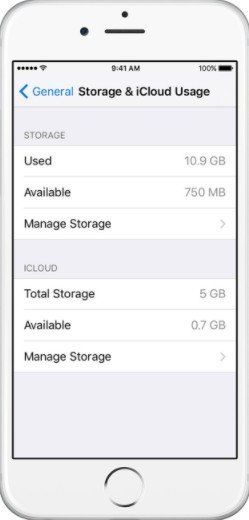
इसके बाद, बाईं ओर अवांछित वस्तुओं का चयन करें और टैप करें हटाना. फिर पर क्लिक करें संपादित करें विकल्प और चयन करें "सभी हटा दो"एप्लिकेशन का डेटा निकालने के लिए।"
तरीका 3: मैक पर आईट्यून्स के भीतर ऐप्स हटाएं और डाउनलोड करें
मैक उपयोगकर्ताओं के लिए, मरम्मत करने का एक और तरीका हैअज्ञात आईट्यून्स 11503 अपनी ऐप लाइब्रेरी से आपत्तिजनक ऐप्स को हटाना और डाउनलोड करना है। बस अपने कंप्यूटर पर आईट्यून्स ऐप लाइब्रेरी पर जाएं, फिर लक्ष्य ऐप पर राइट क्लिक करें, लाइब्रेरी से हटाएं चुनें, सुनिश्चित करने के बाद कि आप ऐप को हटाना चाहते हैं, बस मूव टू ट्रैश पर क्लिक करें। एक बार जब आप ऐप को हटा देते हैं, तो आप उन्हें आईट्यून्स के साथ फिर से डाउनलोड कर सकते हैं, उसके बाद और कोई समस्या नहीं होनी चाहिए।
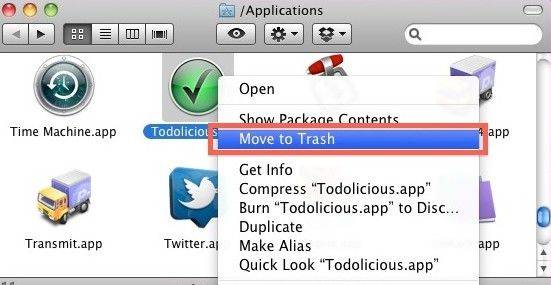
इसके अलावा, आप अपने कंप्यूटर पर अपने iTunes फ़ोल्डर से .ipa फ़ाइलों को हटाकर iTunes लाइब्रेरी से ऐप्स से छुटकारा पा सकते हैं जो यहां स्थित है: उपयोगकर्ता / उपयोगकर्ता नाम / संगीत / iTunes / iTunes मीडिया / मोबाइल अनुप्रयोग।
तरीका 4: टेनॉरशेयर ट्यून्सकेयर को आईट्यून्स एरर 11503 की समस्या का निवारण करने का प्रयास करें
चूंकि यह त्रुटि आईट्यून्स की समस्याओं के कारण होती हैसर्वर, आपको तीसरे पक्ष के सॉफ़्टवेयर की मदद से मौलिक रूप से iTunes त्रुटि 11503 को ठीक करने की आवश्यकता है। मेरा मानना है कि तेनशारे ट्यून्सकेयर की आपको आवश्यकता है। यह सभी आइट्यून्स सिंकिंग समस्याओं और सभी प्रकार के आईट्यून्स त्रुटियों को पूरी तरह से मुक्त करने के लिए एक शक्तिशाली iTunes मरम्मत उपकरण है। अब अपनी समस्या को ठीक करने के लिए इन चरणों का पालन करें:
चरण 1: Tenorshare TunesCare डाउनलोड करें और अपने iTunes को कंप्यूटर पर ठीक करने के लिए "सभी iTunes समस्याएँ ठीक करें" पर क्लिक करें।
चरण 2: फिर मरम्मत के लिए iTunes ड्राइव डाउनलोड करने के लिए "मरम्मत iTunes" पर क्लिक करें।

चरण 3: एक बार पूरा हो जाने के बाद, तेनशारे ट्यून्सकेयर स्वचालित रूप से आपके आईट्यून्स की मरम्मत शुरू कर देगा।
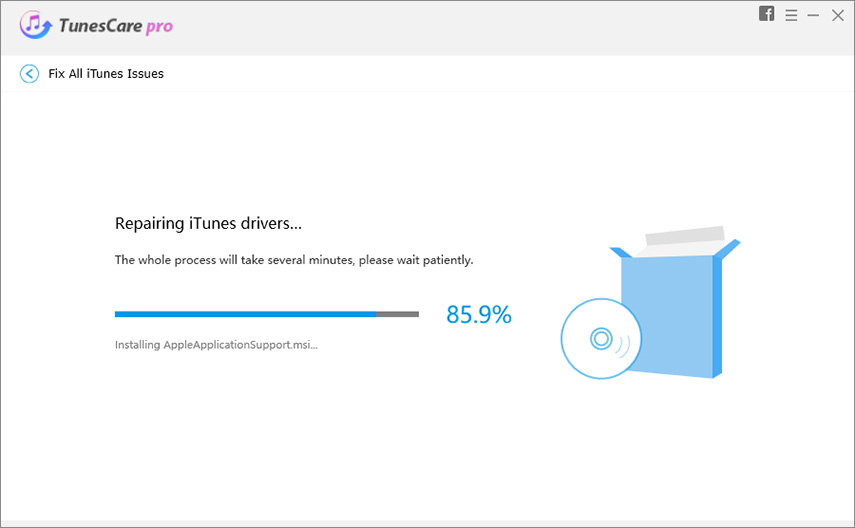
चरण 4: मरम्मत करने के बाद, टेनशेयर ट्यून्सकेयर आपको संकेत देगा कि आईट्यून्स की सफलतापूर्वक मरम्मत की जाती है और आपका आईट्यून्स स्वचालित रूप से पुनरारंभ हो जाएगा।
उपरोक्त चार आईट्यून्स त्रुटि 11503 सुधारों की उम्मीद हैआइट्यून्स के अज्ञात त्रुटि 11503 को जल्दी से हल करने में मददगार हो सकता है ताकि आप आईफोन, आईपैड या आईपॉड ऐप को आईट्यून्स के साथ सफलतापूर्वक अपडेट कर सकें। यदि आपके पास कोई बेहतर उपाय है, तो कृपया हमें बताएं।









